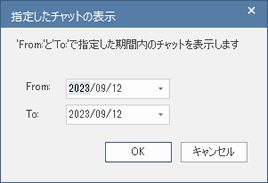チャットとモデルメッセージサブウィンドウの「チャット」タブでは、過去のチャットの検索・現在表示されているチャットのフィルタ・特定の期間のチャットの表示ができます。これらの機能は、フィルタ・検索バーから呼び出すことができます。コンテキストメニューの「フィルタ・検索バーの表示」またはウィンドウの右端にあるツールバーのオプションボタンを使用してオン/オフを切り替えることができます。
デフォルトの動作は、入力された検索語に基づいて表示される項目をフィルタすることです。フィルタ・検索バーがアクティブなときにEnterキーを押すか、バーの右端にある虫眼鏡のアイコンをクリックすると、フィルタを適用したり検索を実行したりすることができます。
過去のチャットを検索するには、検索を実行するたびに、その項目を選択する必要があります。結果が返された後、フィルタ・検索バーは再びフィルタ機能の動作になり、返された結果をさらに絞り込むことができます。
フィルタ・検索バーの機能
フィルタ・検索バーの左端の ![]() のボタンを押すことで、以下の機能を呼び出すことができます。
のボタンを押すことで、以下の機能を呼び出すことができます。
項目 |
説明 |
現在のチャット内の検索 |
この機能は、すべてのアクティブなチャットを読み込み、指定された用語を含むものにフィルタします。例えば、日時でフィルタしたり、過去のチャットを検索する場合、このオプションを選択すると、最新のチャットに戻り、表示された結果でフィルタリれます。 |
チャット履歴の検索 |
このオプションは、フィルタ・検索バーを一回限りの検索モードにし、アクティブなチャットグループの全チャットで指定された用語を検索します。検索が実行されると、フィルタ・検索バーは表示されたチャット結果に対するフィルタに戻り、検索結果をさらにフィルタできます。 |
指定した期間内のチャットを表示 |
このオプションを選択すると、選択した2つの日付の間のすべてのチャットを表示できます。 このオプションをクリックすると、「指定したチャットの表示」ダイアログが表示されます。
ウィンドウ内でチャットが選択されている場合、開始日は選択された項目の日付になり、検索実行後にその日以降のすべての会話を読みたい場合に便利です。Toフィールド(および必要に応じてFromフィールド)の右側にあるドロップダウンボタンをクリックし、必要な日付を選択します。
注意: このオプションは、チャットリストの右クリックメニューからも利用可能です。 |
消去 |
|
その他のコンテキストメニュー
検索を実行したり、特定の時間帯にフィルタした後、右クリックメニューから以下の機能を実行できます。
項目 |
説明 |
すべて表示 |
選択した項目と同じ日のチャットをすべて表示します。 |
前後2件を表示 |
選択した項目の、前後2件のチャットを表示します。前後関係を把握したい場合に便利です。特に、検索機能を実行後、その検索結果の前後を見たい場合に有用です。 |
前後5件を表示 |
選択した項目の、前後5件のチャットを表示します。 |